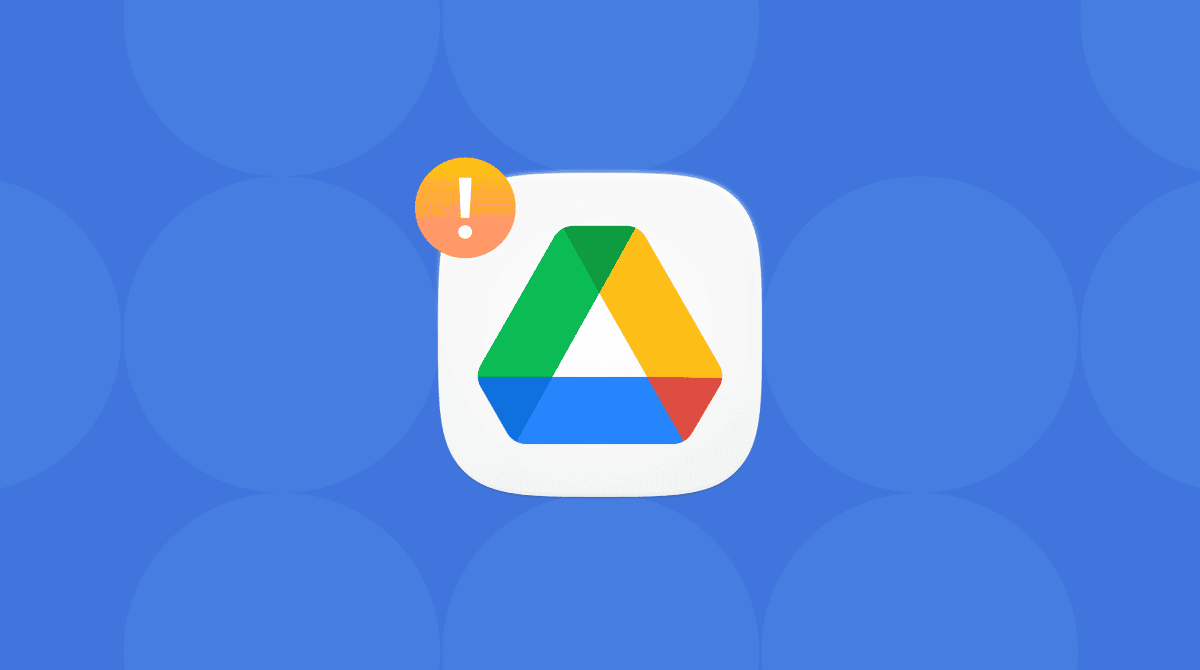Gmail ist einer der beliebtesten E-Mail-Dienste und wird von vielen von uns für die private Kommunikation, geschäftliche Zwecke oder beides genutzt. Daher kann es ein ernstes Problem sein, wenn Gmail auf dem Mac offline ist oder nicht richtig funktioniert. Es gibt verschiedene Dinge, die schiefgehen können. Beispielsweise können Probleme beim Einloggen auftreten, E-Mails werden möglicherweise nicht mit dem Server synchronisiert oder es ist unmöglich, E-Mails zu versenden oder Anhänge hinzuzufügen. Die gute Nachricht ist, dass es auch viele mögliche Lösungen gibt. In diesem Artikel stellen wir Ihnen typische Gmail-Probleme vor und zeigen Ihnen, wie Sie Gmail auf Ihrem Mac wieder zum Laufen bringen.
Die häufigsten Gmail-Probleme auf dem Mac
Im Folgenden finden Sie die häufigsten Probleme, die bei der Verwendung von Gmail auf Ihrem Mac auftreten können. Wir gehen sie nacheinander durch und zeigen Ihnen, wie Sie jedes einzelne beheben können.
- Sie können sich nicht bei Ihrem Gmail-Konto anmelden
- Ihr E-Mail-Client stellt keine Verbindung zu den Servern von Google her, um nach E-Mails zu suchen
- Sie können keine E-Mail-Nachricht senden
- Sie können keinen Anhang zu Ihrer E-Mail-Nachricht hinzufügen
Bevor wir beginnen, gehen wir davon aus, dass Sie überprüft haben, ob Ihre Internetverbindung funktioniert und nicht die Ursache für die Probleme ist. Wenn Sie sich nicht sicher sind, überprüfen Sie dies jetzt in der Menüleiste oder unter Systemeinstellungen > Netzwerk.
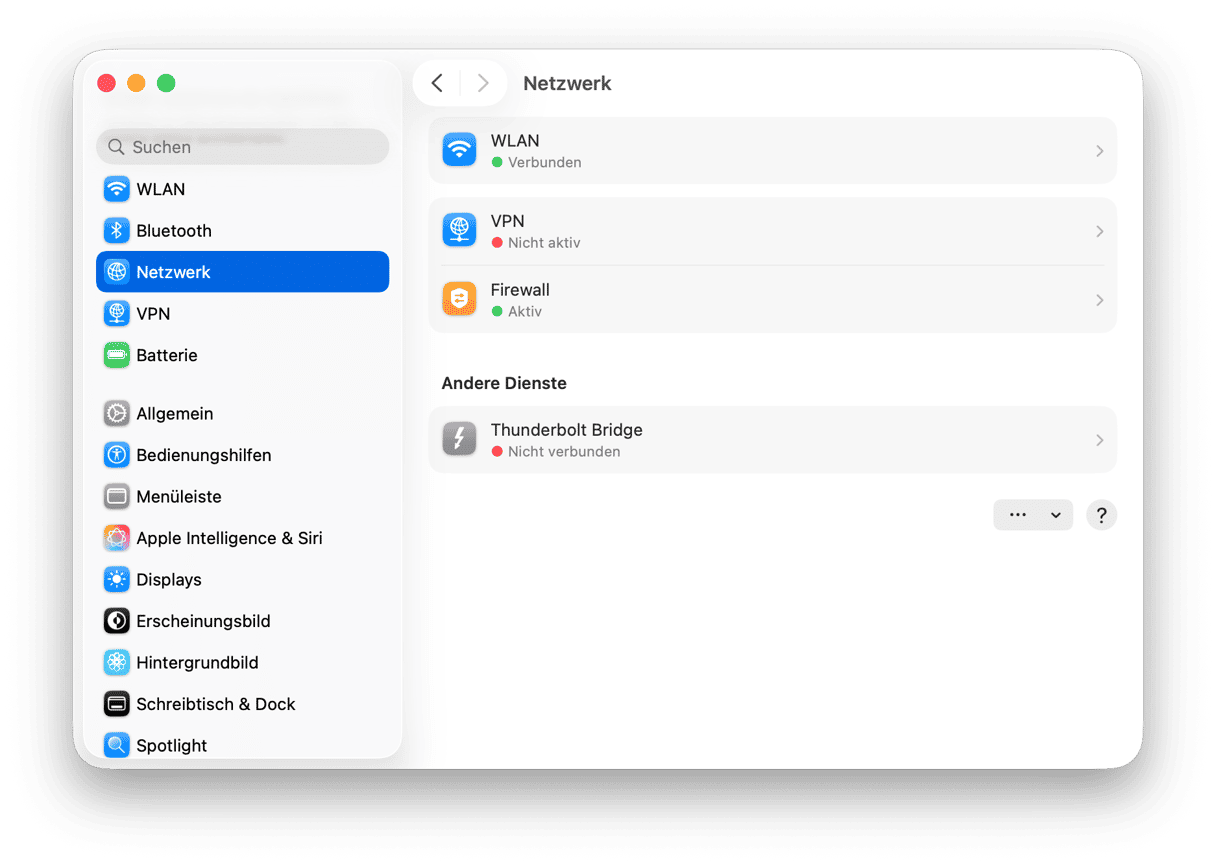
Problem: Apple Mail funktioniert nicht mit Gmail
Programme können aus verschiedenen Gründen abstürzen, langsam laufen oder sich seltsam verhalten. Eine Möglichkeit, dies zu minimieren und dafür zu sorgen, dass Ihr Mac optimal funktioniert, ist die regelmäßige Wartung. Dazu gehört, Spotlight neu zu indizieren, Zugriffsrechte zu reparieren, den DNS-Cache zu leeren und Time-Machine-Schnappschüsse zu reduzieren.
Die manuelle Durchführung all dieser Schritte ist jedoch zeitaufwendig und langweilig. Es gibt jedoch eine Möglichkeit, den Mac mit nur wenigen Klicks umfassend zu pflegen. Mit der Leistungsfunktion von CleanMyMac können all diese Aufgaben mit nur wenigen Klicks ausgeführt werden.
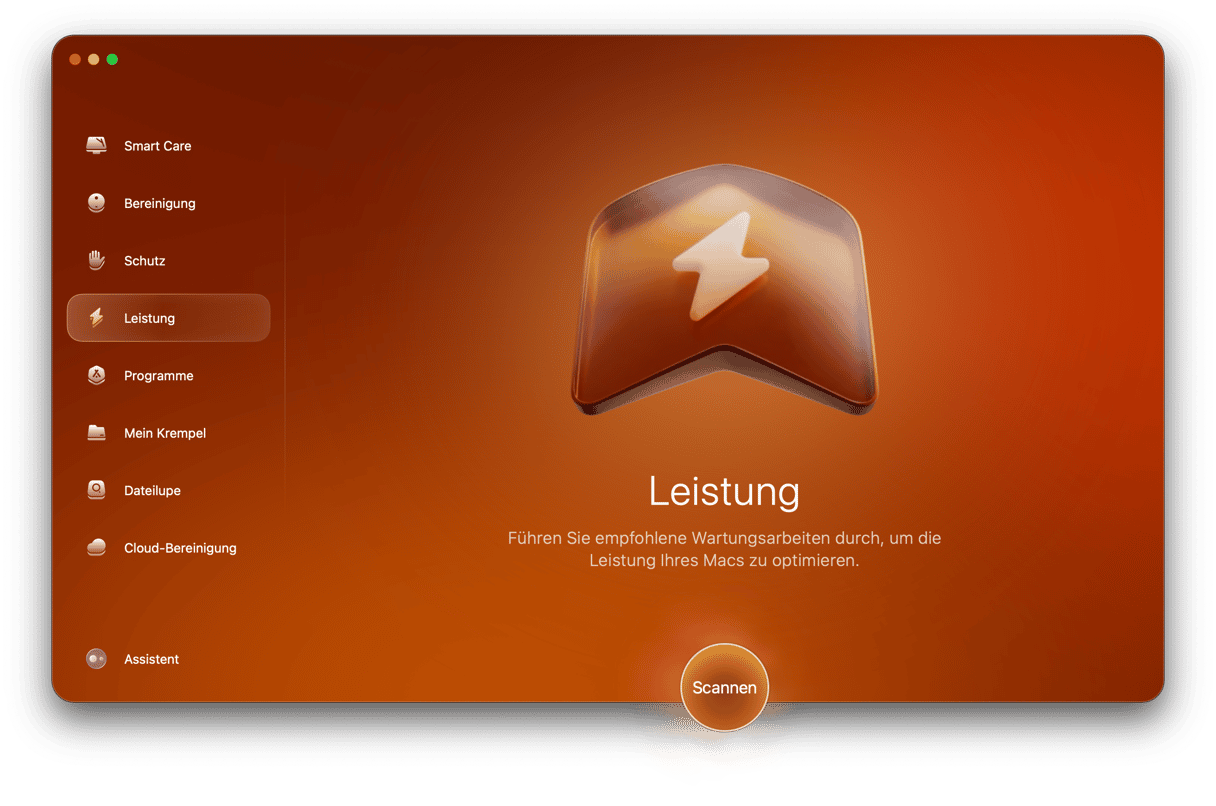
Darüber hinaus kann die App Sie bei der Beschleunigung der Mail-App sowie der Verwaltung von Anmeldeobjekten und Hintergrunderweiterungen unterstützen. Sie können CleanMyMac 7 Tage lang kostenlos testen. Holen Sie sich hier Ihre kostenlose Testversion. Befolgen Sie nach der Installation diese Schritte für die Wartung:
- Öffnen Sie CleanMyMac und wählen Sie „Leistung“.
- Klicken Sie auf „Scannen“.
- Klicken Sie in dem Bereich „Wartung“ auf der linken Seite auf „Aufgaben ausführen“.
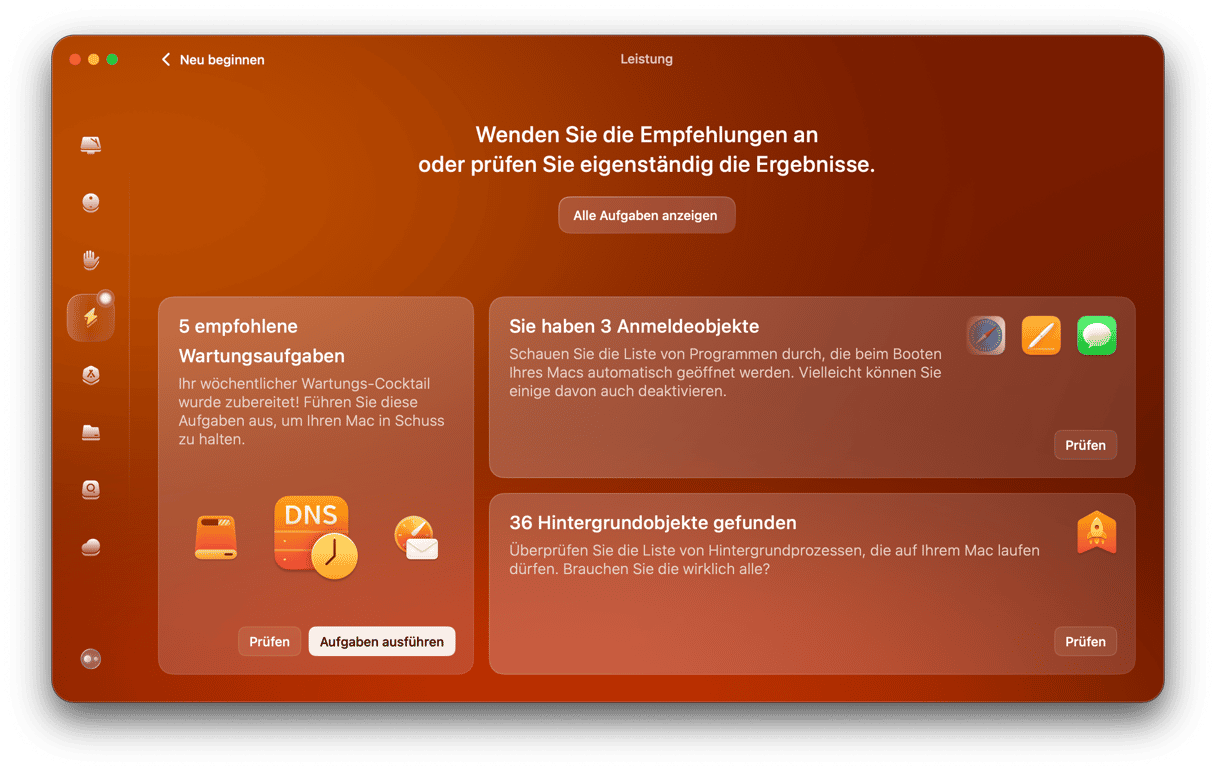
Problem: Sie können sich nicht bei Ihrem Gmail-Konto anmelden
Wenn Sie sich nicht bei Ihrem Gmail-Konto anmelden können, liegt möglicherweise ein Problem mit den Einstellungen in Ihrem E-Mail-Client oder mit Ihrem Gmail-Konto vor. Möglicherweise haben Sie kürzlich Ihr Passwort geändert, und es wurde in Mail nicht ordnungsgemäß aktualisiert. Es gibt keine Möglichkeit, Ihr Gmail-Passwort in der Mail-App zu ändern, aber Sie können den Account entfernen und erneut hinzufügen. Dadurch wird, nachdem Sie sich in einem Webbrowser bei Ihrem Google Account angemeldet haben, die Synchronisierung mit dem Server erzwungen. Sie benötigen dazu die Zwei-Faktor-Authentifizierung. Halten Sie daher Ihr iPhone oder ein anderes Gerät, auf dem Sie Benachrichtigungen empfangen können, griffbereit.
- Beenden Sie Mail.
- Klicken Sie auf das Apple-Menü und gehen Sie zu „Systemeinstellungen“ > „Internetaccounts“.
- Wählen Sie Ihr Gmail-Konto aus und klicken Sie auf „Account löschen“.
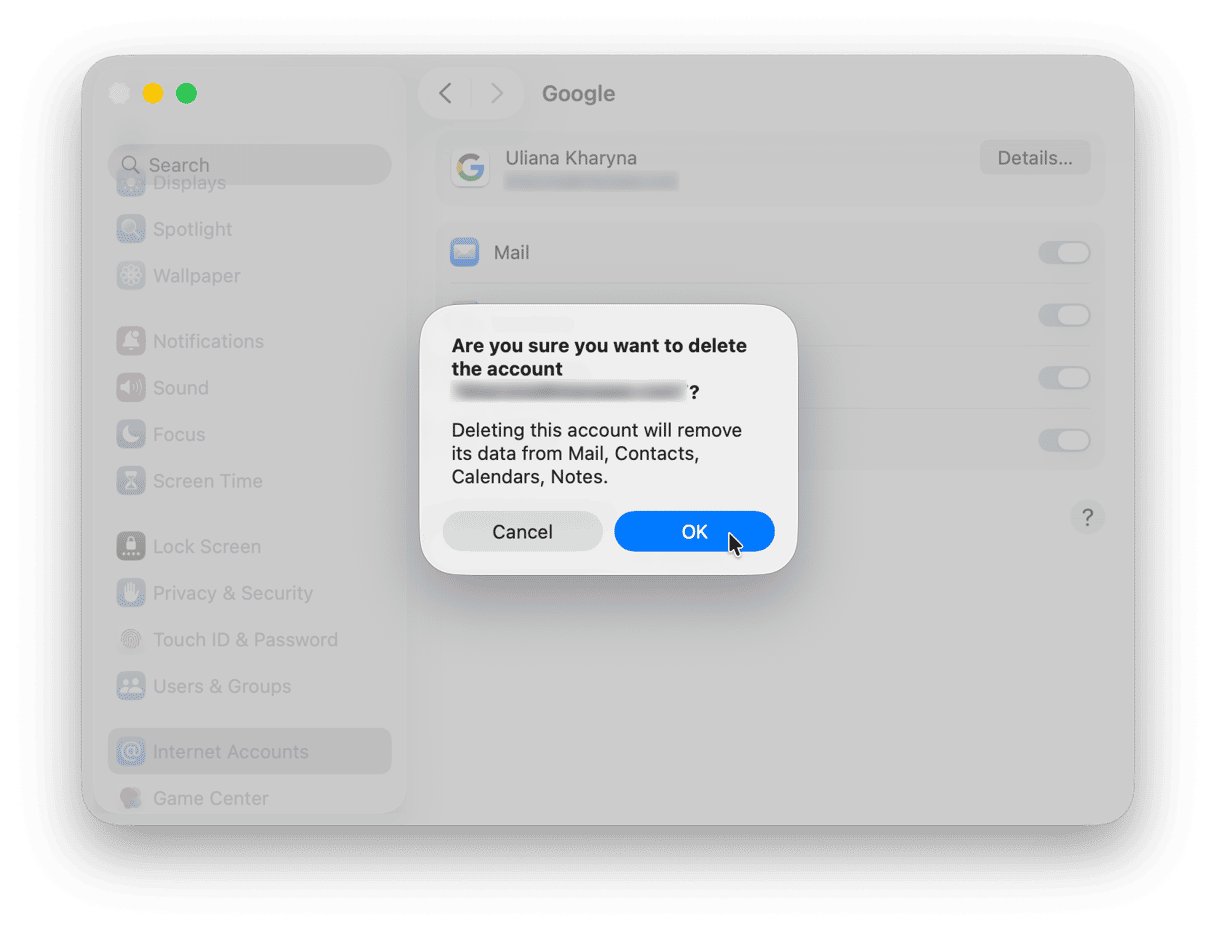
- Wenn es gelöscht wurde, kehren Sie zum Hauptbildschirm „Internetaccounts“ zurück und wählen Sie „Account hinzufügen“. Befolgen Sie die Anweisungen auf dem Bildschirm, um Ihr Google-Konto hinzuzufügen.
- Öffnen Sie die Mail-App, klicken Sie auf das Menü „Mail“ und wählen Sie „Einstellungen“ > „Accounts“.
- Klicken Sie auf Ihr Gmail-Konto und aktivieren Sie das Kontrollkästchen „Diesen Account aktivieren“.
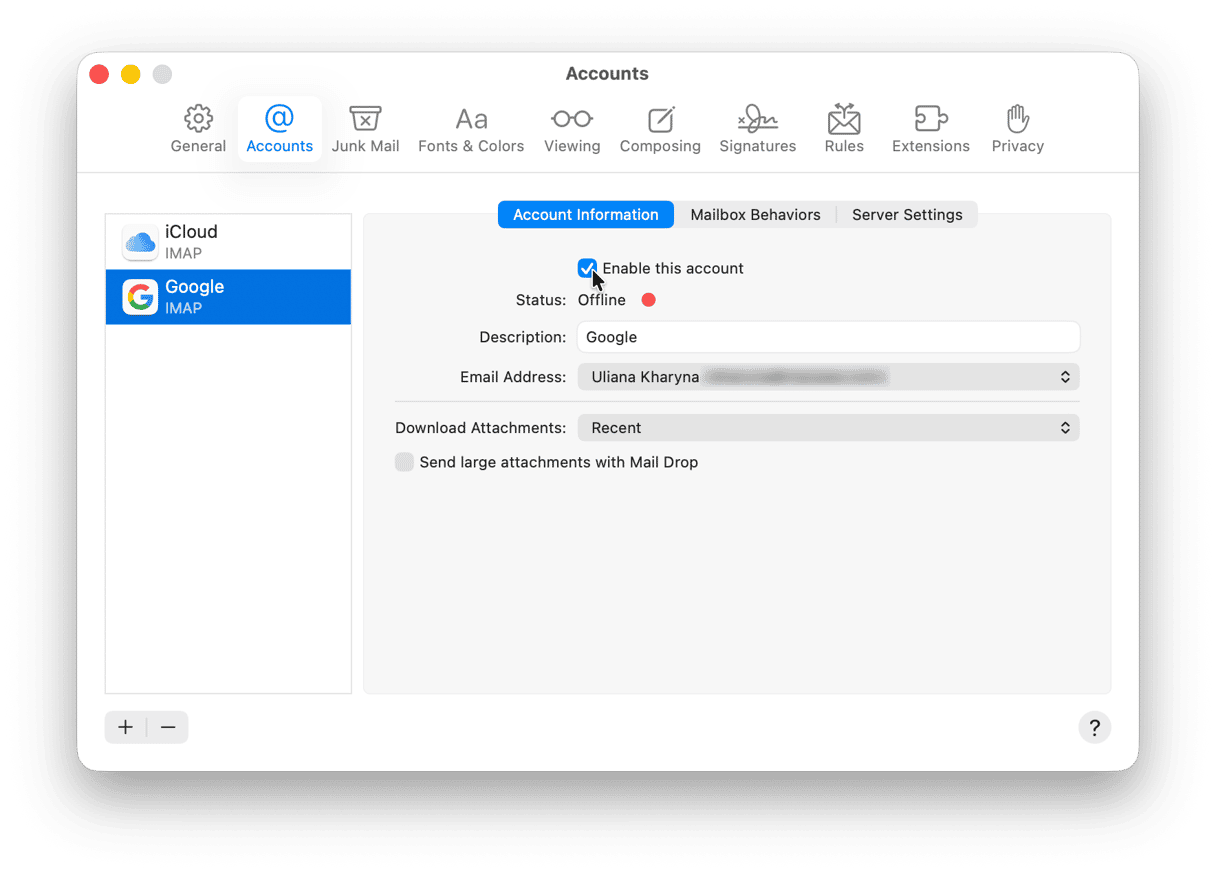
- Falls das Konto nicht in der Liste angezeigt wird, klicken Sie auf das „+“ am unteren Rand des Fensters und fügen Sie es hinzu.
Problem: Ihr E-Mail-Client stellt keine Verbindung zu den Servern von Google her
In diesem Fall sollten Sie zunächst Ihren E-Mail-Client beenden und anschließend neu starten. Falls das nicht hilft, starten Sie Ihren Mac neu. Wenn auch das nicht hilft, befolgen Sie die oben genannten Schritte, um Ihr Google-Konto aus Mail zu löschen (sofern Sie diesen Client verwenden), und fügen Sie es anschließend erneut hinzu.
Problem: Sie können keine E-Mails versenden
Wenn Sie E-Mails empfangen, aber nicht versenden können, liegt das Problem möglicherweise an der Konfiguration des SMTP-Servers in Ihrem E-Mail-Client. In der Mail-App können Sie dies anhand der folgenden Schritte überprüfen.
- Öffnen Sie das Mail-Menü und wählen Sie „Einstellungen“.
- Klicken Sie in der Symbolleiste auf „Accounts“.
- Wählen Sie Ihr Gmail-Konto in der Seitenleiste aus.
- Klicken Sie auf „Servereinstellungen“.
- Stellen Sie sicher, dass im Dropdown-Menü neben „Account für ausgehende E-Mails“ die Option „Gmail“ oder „Google“ ausgewählt ist und nicht „offline“ in Klammern steht.
- Schließen Sie die Einstellungen.
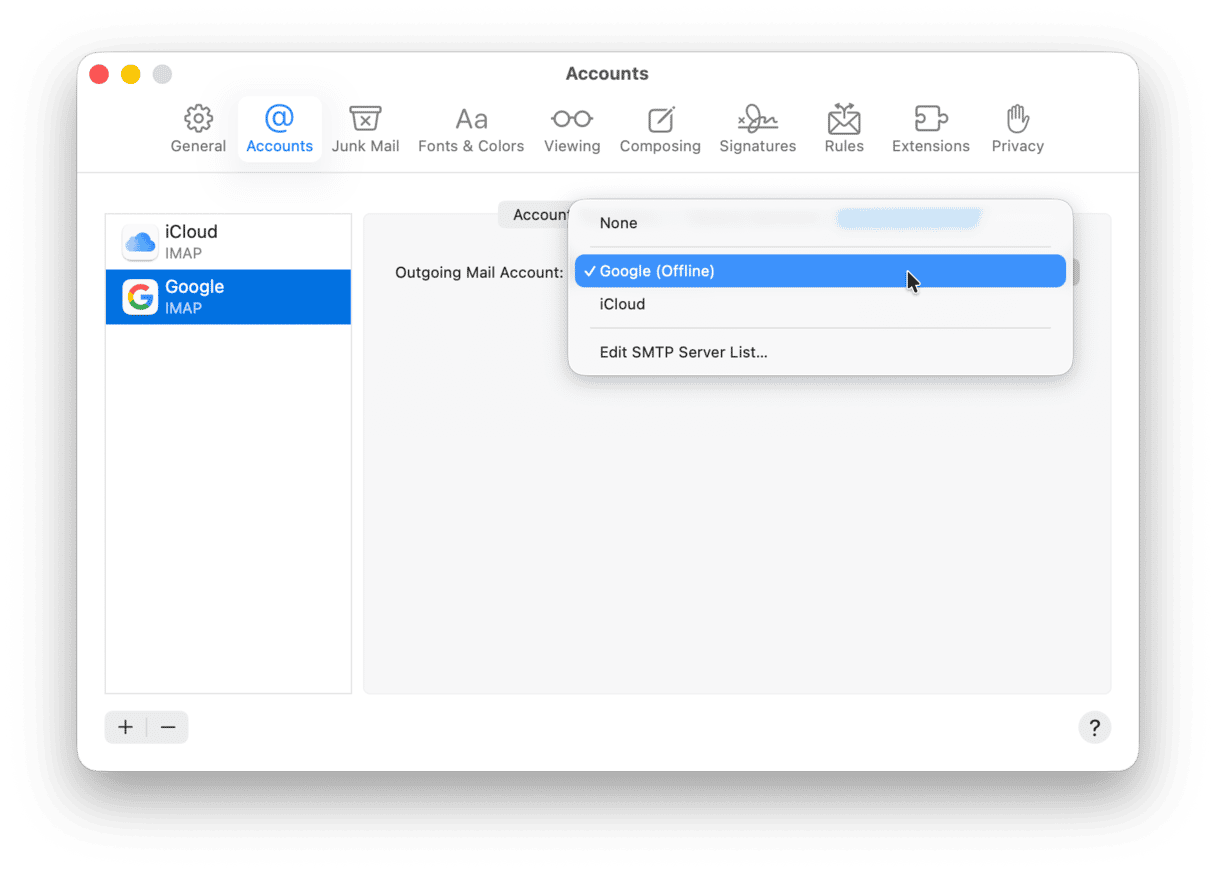
Problem: Sie können keine E-Mail mit Anhang versenden
Es gibt verschiedene mögliche Ursachen, warum Sie keinen Anhang versenden können oder warum dieser beim Empfänger nicht ankommt. Die häufigste Ursache ist, dass der Anhang für den E-Mail-Server des Empfängers zu groß ist. Einige Unternehmen beschränken die Größe von Anhängen, und wenn der Empfänger für ein solches Unternehmen arbeitet, kann es sein, dass er den von Ihnen gesendeten Anhang nicht erhält. Die Lösung besteht darin, einen Cloud-Sharing-Dienst zu verwenden und stattdessen den Link zu senden.
Einige User haben gemeldet, dass sie in Outlook keine Dateien an ausgehende E-Mails anhängen können. Dieses Problem betrifft Gmail-Konten, die in Outlook verwendet werden. In diesem Fall besteht die Lösung darin, einen anderen E-Mail-Client zu verwenden, sich über das Internet bei Gmail anzumelden oder einen Cloud-Hosting-Dienst zu nutzen.
Problem: Sie können kein Gmail-Konto zur Mac Mail-App hinzufügen
Möglicherweise liegt ein Problem mit den Datenschutzeinstellungen vor. So beheben Sie das Problem:
- Öffnen Sie Safari und gehen Sie in der Menüleiste zu den Einstellungen.
- Klicken Sie auf „Datenschutz“.
- Deaktivieren Sie alle Kontrollkästchen und versuchen Sie anschließend, das Gmail-Konto über „Systemeinstellungen“ > „Internetaccounts“ oder „Mail-Einstellungen“ > „Accounts“ hinzuzufügen.
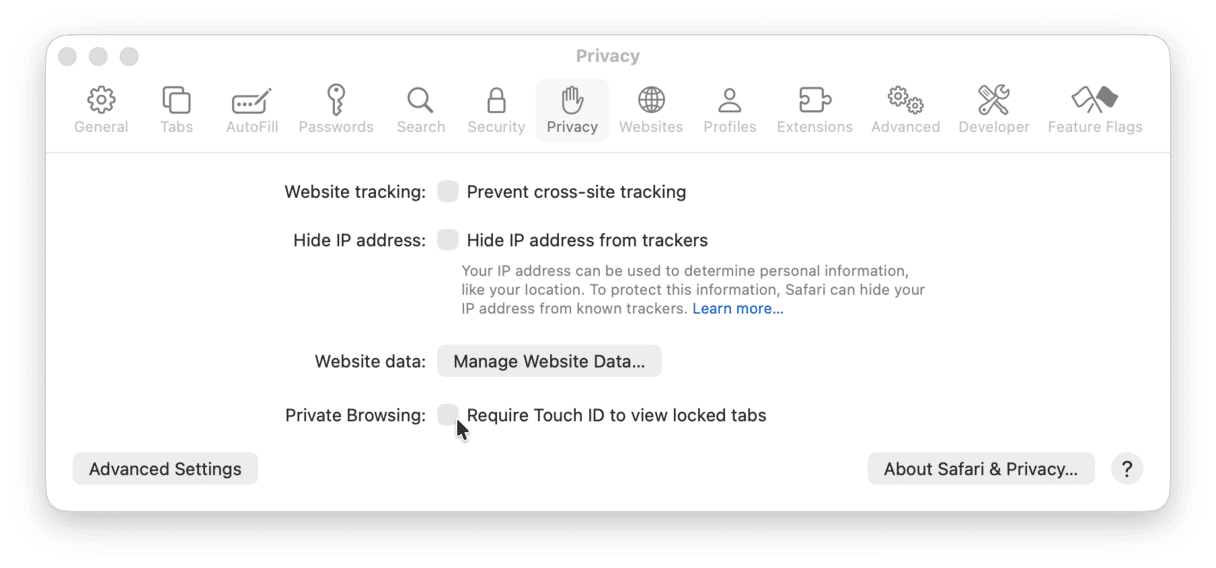
Für viele Menschen sind E-Mails nach wie vor ein wichtiger Bestandteil ihrer Online-Arbeit. Daher kann es ein erhebliches Problem darstellen, wenn Google Mail auf einem Mac nicht funktioniert. Wenn Gmail auf Ihrem Mac nicht funktioniert, können Sie das Problem mithilfe der hier aufgeführten Symptome identifizieren und die oben genannten Schritte befolgen, um es schnell zu beheben.